شرح مبسط لادوات التحديد في الفوتوشوب : مفيد جدا
سنقوم اليوم بشرح هذه المجموعة من الادوات , و سنتعلم طرق استخدامها بشكل سلس و مفيد

الجزء الاول
البداية ستكون من خلال اداة التحديد المربع و التى تنقسم الى 4 اجزاء فرعيه كما تشاهدون هنا !

سنستخدم هذه الصورة في هذا الجزء من الدرس

ننتقل لاداة التحديد الدائري , حيث يمكننا ان نرسم تديدا دائريا او بيضاوي الشكل لاي جزء من الصور
ان اردتم رسم دائرة بشكل صحيح يفضل الضغط على زر shift
ثم قوموا بسحب التحديد الى الاسفل مع مواصلة الضغط على زر shift
هنا تشاهدون مثال للتحديد الدائري
باستخدم اداة التحديد المربع نستطيع تحديد جزء من الصورة بشكل مربع او مستطيل , ثم نسخها و لصقها كيفما نشاء


لدينا ايضا اداة التحديد العمودي و الافقى و هما يساعدوننا في رسم حدود دقيقة لبعض التصاميم
هنا مثلا تشاهدون اننا قمنا بعمل هذا التحديد ثم اضفنا له تحديد بسيط بمقدار 1 بيكسل
لينتج لنا هذا



تعرفنا لعمل هذه الجزء من التحديد بقى ان اشير الى جزء مهم في عمل هذه الادوات و هي مهمة للغاية
هنا تشاهدون الصورة و قد وجه السهم للجزء العلوي و هو يشير الى 4 مربعات , سنقوم بشرح اهميتها في عملية التحديد لما لها من اهمية


اما هنا فقد قمنا بتحديد المربع الثاني و هم يسمح لنا برسم اكثر من تحديد في وقت واحد

هنا ايضا تلاحظون تحديد الجزء الثالث من المربعات و هو يتيح لنا خاصيه تداخل التحديد و قص الاجزاء الغير المرغوب فيها
لا حظوا هنا في الشكل قمت برسم تحديدين متداخلين , و قد حددت جزء منه باللون الاحمر و هو الجزء الذي سيختفي من العمل
ليكون التحديد اشبة بالحرف لـــ
اما الجزء الرابع من المربعات يتيح لنا خاصية اضافة التحديد
بمعنى اننا لو رسمنا تحديدا فوق اخر سيكبر التحديد و يصبح اكبر
اللون الاحمر هنا يشير لكبر المساحة في عملية التحديد
هكذا
الجزء الاخر من المجموعة هي lasso tools
و هي تندرج تحت مسمى اداة الحبل السري و تنقسم الى ثلاثة اجزاء
سنقوم باستخدام هذه الصورة في الشرح
الجزء الاول من هذه الاداة تدعي lasso tool
و هي اداة الحبل السري التقليديه , نستطيع تحديد اي جزء من الصورة و تحتاج لبعض المهارة للقص بدقة
اما الجزء الاخر من هذه الاداة , نستطيع من خلالها رسم خطوط مستقيمة وهي مفيده لرسم اي شكل نريده كالمثلث او هذا الشكل مثلا
اما الجزء الخير من هو رائع بالفعل في عملية رسم الحدود
كل ما علينا هو تحريك الاداة على حدود اي جزء من الصورة ليقوم برسمها بشكل متقن و رائع
==================
نصل للاجزاء الاقل تشعبا كاداة التحديد move tool
نستخدمها لتحريك الصور او نقلها من صورة لاخرى
لكنها كما في اداة التحديد لها خواص خفية و رائعه سنقوم بذكرها
تلاحظون في الشكل التالي وجود باقتين من الورود و قد وضعنا كل باقة في طبقة منفصلة عن الاخرى
ايضا تلاحظون وجود مربعين امام اداة التحريك بالاعلى
ان كان ت هذه المربعات دون تحديد سيتيح لنا نقل الطبقات و تحريكها بشكل عادي
اذا قمنا بتفعيل الجزء الاول من المربع وهي auto select layer
سنستطيع الانتقال من طبقة لاخرى دون الذهاب لنافذة لير و تحديد الطبقة المراد تحريكها
كل ما سنحتاجه هو وضع اداة التحديد على الجزء المراد تحريكه لنستطيع التحكم به كيفما نشاء
نشاهد الجزء رقم 2 و قم تم تفعيل الجزء الاخر منه
يتيح لنا هذا الخيار نفس خصائص free transform
من خلاله نستطيع تكبير و تصغير الاشكال و تدويرها
3- اما اذا قمنا بتفعيل الجزئين الاول و الثاني فسنحصل على جميع الخصائص التي تم طرحها في الاعلى و هي خواص التحريك و التدوير و التكبير و التصغير و الانتقال الالي في نفس الوقت
اليست هذه الاداة رائعه و مبهرة
======================
ماذا تبقى لدينا هنا !
انها اداة crop
و هي اداة مفيده و عملية لقص اي جزء من الصورة و تفيد و في تحضير الدروس من خلال الفوتوشوب
==========
اما اداة العصا السحرية فهي معروفة لدي الجميع , تقوم بتحديد جزء من الصورة ذات اللون الموحد
هنا ضغطنا في المنطقة ذات اللون الاسود, فقام بتحديدها كاملة
هذا كل ما لدي الان , اتمنى ان اكون وفقت في الشرح و اضفت لكم بعض المعلومات السريعه و المفيدة
شكر لموقع ارض الفوتوشوب لتقديمة هذا الدرس
الكاتبة : ورد
* فتاوي للمرأة المسلمة
* منتديات شامل نت
* برامج شامل نت جديد
* تعاريف الأجهزه جديد
* الوطن العربي
* عالم الماسنجر MSN
* عالم الصور المتنوعة
* ثيمات الجوالات والالعاب
* عالم الأيقونات
* الآداب الإسلامية للناشئة
* الفوائد الدينية
* قصص الانبياء
* عالج مرضك بالأعشاب
* دروس وبرامج الفوتوشوب
* أفحص جهازك
* عالم البالتوك
* اكواد جافا سكربت
* دليل المواقع العربية
* ترجمة النصوص والجمل
* كليبات .. قريبا
> مشاكل وحلول
حل لمشكلة فتح الملفات في الإصدار cs:
تواجهك مشكلة عندما تريد فتح ملف psd عملته في اصدار سابق قبل cs وهنا حلها اتبع الخطوات التالية
مشكلة إغلاق الفوتوشوب في بداية التشغيل :
قد تواجهك مشكلة في فتح برنامج الفوتوشوب وذلك في بداية فتح الفوتوشوب وقت تحميل الخطوط والفرش والإعدادات
> جديدنا
مجموعة ستايلات جديدة
خط العربية الآن للتنزيل
درس رسم مربعات
درس عمل إطار رائع
فلتر DCE مميزات خيالية
فلتر Splat! v1.0.5
كيف ندرج صورة للمبتدئين
> إختصارات
طبقة جديدة
Ctrl+Shift+N
إختيار أعلى طبقة
Shift+Alt+]
إختيار اسفل طبقة
Shift+Alt+[
دمج طبقات مربوطة
Ctrl+Shift+E
دمج جميع الطبقات
Ctrl+E
عكس التحديد
Ctrl+Shift+I
إظهار المسطرة واخفائها
Ctrl+R
المزيد >>

اما الجزء الرابع من المربعات يتيح لنا خاصية اضافة التحديد
بمعنى اننا لو رسمنا تحديدا فوق اخر سيكبر التحديد و يصبح اكبر
اللون الاحمر هنا يشير لكبر المساحة في عملية التحديد
هكذا


الجزء الاخر من المجموعة هي lasso tools
و هي تندرج تحت مسمى اداة الحبل السري و تنقسم الى ثلاثة اجزاء

سنقوم باستخدام هذه الصورة في الشرح

الجزء الاول من هذه الاداة تدعي lasso tool
و هي اداة الحبل السري التقليديه , نستطيع تحديد اي جزء من الصورة و تحتاج لبعض المهارة للقص بدقة

[img][/img]
اما الجزء الاخر من هذه الاداة , نستطيع من خلالها رسم خطوط مستقيمة وهي مفيده لرسم اي شكل نريده كالمثلث او هذا الشكل مثلا
اما الجزء الخير من هو رائع بالفعل في عملية رسم الحدود
كل ما علينا هو تحريك الاداة على حدود اي جزء من الصورة ليقوم برسمها بشكل متقن و رائع
==================
نصل للاجزاء الاقل تشعبا كاداة التحديد move tool
نستخدمها لتحريك الصور او نقلها من صورة لاخرى
لكنها كما في اداة التحديد لها خواص خفية و رائعه سنقوم بذكرها
تلاحظون في الشكل التالي وجود باقتين من الورود و قد وضعنا كل باقة في طبقة منفصلة عن الاخرى
ايضا تلاحظون وجود مربعين امام اداة التحريك بالاعلى
ان كان ت هذه المربعات دون تحديد سيتيح لنا نقل الطبقات و تحريكها بشكل عادي
اذا قمنا بتفعيل الجزء الاول من المربع وهي auto select layer
سنستطيع الانتقال من طبقة لاخرى دون الذهاب لنافذة لير و تحديد الطبقة المراد تحريكها
كل ما سنحتاجه هو وضع اداة التحديد على الجزء المراد تحريكه لنستطيع التحكم به كيفما نشاء
نشاهد الجزء رقم 2 و قم تم تفعيل الجزء الاخر منه
يتيح لنا هذا الخيار نفس خصائص free transform
من خلاله نستطيع تكبير و تصغير الاشكال و تدويرها
3- اما اذا قمنا بتفعيل الجزئين الاول و الثاني فسنحصل على جميع الخصائص التي تم طرحها في الاعلى و هي خواص التحريك و التدوير و التكبير و التصغير و الانتقال الالي في نفس الوقت
اليست هذه الاداة رائعه و مبهرة
======================
ماذا تبقى لدينا هنا !
انها اداة crop
و هي اداة مفيده و عملية لقص اي جزء من الصورة و تفيد و في تحضير الدروس من خلال الفوتوشوب
==========
اما اداة العصا السحرية فهي معروفة لدي الجميع , تقوم بتحديد جزء من الصورة ذات اللون الموحد
هنا ضغطنا في المنطقة ذات اللون الاسود, فقام بتحديدها كاملة